以前使っていた、Galaxy S22 から S24 へと機種変更をしたので、さっそくレビューしていこうと思います。
いやあ、別に前使っていた S22 にもなんら不満はなかったんですけどね。
ドコモのカエドキプログラムの2年の期限が迫っていたというのと、あと目玉機能の「Galaxy AI」を最新機種で使ってみたい!ってのがありまして機種変更に踏み切ったというわけなんです。
本体のレビューはもちろん、前に使っていた S22 との比較や、Galaxy AI の機能については実際に使ってみた画層とあわせて特に詳しく解説していきたいと思います。
Galaxyには「S24」「S24+」「S24 Ultra」の3つのラインナップがありますが、できるだけ小さなサイズのスマホが良かったので、S24(無印)のレビューとなります。
外観
今回のGalaxyは3色展開となっておりますが、(コバルト バイオレット)モデルをチョイスしました。
昔のXperiaを彷彿とさせるカラーですが、それと比べるとちょっと薄めの紫って感じでしょうか。
ちなみに他の色も含めて、今回のGalaxyのカラーは自然界の鉱物から着想を得たらしい。


今回はカエドキプログラムでの購入ということで、背面にはGalaxyではなく不人気のdocomoのロゴが入っております。
ドコモ以外のバージョンでは、GalaxyからSamsungロゴへと変更されているみたいですな。
個人的にはGalaxyロゴが一番好きなんだけど、まあどうせカバーで隠れるからなんでもおなじですが。

画面サイズは6.2インチで、S22や23と比べると0.1インチ大きくなっていますが、その分ベゼルが薄くなっているので本体サイズはほぼおなじ。
メモリは8GBで、ストレージは256GB。
依然としてSDカードスロットは搭載されていないので、使い方によっては容量が足りなくなってしまうこともあることでしょう。私の場合は、Dropboxと自宅のNASで足りない分をカバーしています。


Dynamic AMOLED 2X(有機EL)のメインディスプレイのリフレッシュレートは 120Hz で動作はぬるぬる(なんだろうけど、60Hzを超えると私の目では判断がつかなくなりますが)
本体下部には、nanoSIMスロットとUSB-Cポートとスピーカーがあります。
でこれ、Galaxyタブレットにも言えることなんだけど、この小さなスピーカーがめちゃくちゃいい音を鳴らしてくれるんですよね。 なんでこんな小さな本体と穴からこんないい音が出せるのか不思議ですw


右側面には、電源と音量ボタンがあり、左側面にはなにもついていないさっぱりとしたデザイン。
まあこの辺のデザインは、最近のGalaxyではほとんど変わっていない感じでしょう。


S23から大幅に進化したのがカメラの性能。2億画素の高画素センサーを搭載し、解像度が高いだけでなく暗所でも明るく鮮明な写真撮影が可能となっています。
また、光学3倍ズームに加えて、光学相当2倍ズーム機能があることで、光学5倍ズームに進化しています。(デジタルズームは最大30倍)
その他にも、8K動画撮影にも対応していたり、12MP超広角カメラと10MP望遠カメラも搭載していたりと、とにかく高性能。 最近のスマホはカメラに力入れてますよねー

まあ私の使用環境では、そんなカメラの性能を活かしきることはできないんすが、その一方でおサイフケータイ・NFC・Qi(無線充電)に対応していることは必須となっていて、もちろんS24はそれらのすべてに対応しています。
インカメラは12MPの高画質センサー搭載で、ここでもS23の10MPから性能が向上しています。
しかし、おっさんがインカメラで自撮りをすることなど、まずないのである。

同梱物
一応、同梱物についても見ておくとしましょう。
説明書と、充電&データ転送用のUSB-C to Cケーブルと、SIMスロットを取り出すようの小さなピンが付属していました。 C to Cケーブルはいくらあっても困らないので地味にありがたかったポイント。

S22 と S24を比較してみた
せっかくなんで、前使っていた S22 との比較もしてみました。
上記の通り、サイズはおなじでも画面サイズは 6.1インチ → 6.2インチへと微妙に大きくなっています。


S22 の特徴だったカメラのでっぱりみたいなのは、前モデルの S23 からなくなりました。
角のアールなんかもほぼおなじ感じですよね。

かといって厚みが薄くなったかと言うと、別にそんなこともない感じ。
レンズのみが出っ張ってるか、土台ごと出っ張ってるかの違いですな。

スピーカーやらボタンやらの配置なんかも、ほぼ変わっておりません。
でも長年Galaxyを使っている私みたいなユーザーからすると、この方が違和感なく使えていいのカモ。


ちなみにカバーはいつもこういうスライド式のレンズの蓋付きのものを使っております。
やっぱりカメラレンズは保護しておきたいし、普段はカメラが隠されていることでなんとなく安心、ですよね?


Galaxy AI を使ってみた!

ということで、ここからは Galaxyスマホの目玉機能の「Galaxy AI」の機能を、実際にいろいろと使ってみるコーナーです。
ちなみにこのGalaxy AI、前モデルの S23 でも使えますし、私が使っていた S22 でも5月を目処に使えるようになるとのこと。
Galaxy AI では、次のようなことができます。
- 写真・動画撮影時のズームを補完する
- 撮影・ダウンロードした動画をスロー再生する
- スマホ画面をかこって検索
- 通話をリアルタイムで翻訳
- 通話の文字起こし
- リアルでの会話を通訳
- 入力したテキストの口調変更
- WEBページの要約・翻訳
- 写真編集・再生成
- スマホの壁紙作成
AIはオンデバイスとクラウドベースを併用
Galaxy AIには、サムスン独自の「オンデバイスAI」と、「クラウドベースAI」の2種類が搭載されています。
ローカル環境で使えるオンデバイスAIの方がプライバシーの観点で優れていることはたしかですが、自分で選択して使い分けることはできません。
また、「Galaxy AI」というアプリがあるわけでもなく、各機能に統合された形でプリセットされているのが特徴です。
使い勝手の良い「かこって検索」
Galaxy AI の機能の中でも一番メジャーなのが、この「かこって検索」でしょう。

使い方は簡単で、検索したいものが画面に表示されているときにホームボタンを長押しし、検索したいものを指で囲むだけで、あとは自動で検索結果が表示されるというもの。
ブラウザ上だけでなく、撮影した写真やYouTubeを視聴している最中など、いつでも利用可能です。
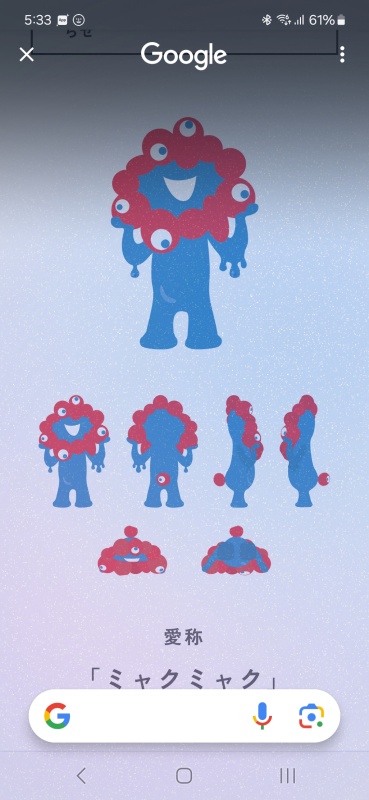

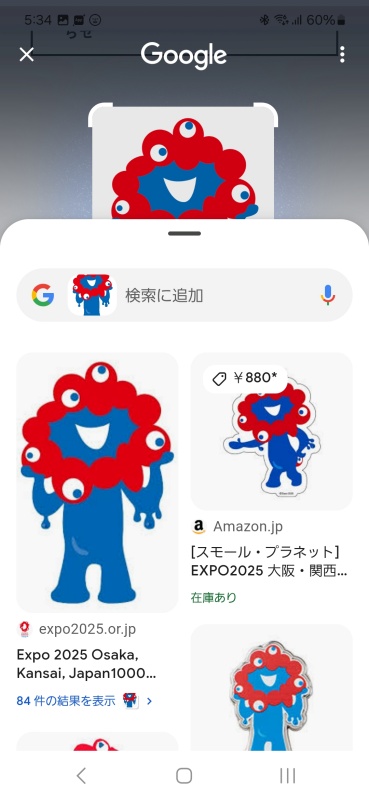
オフラインで動作する通訳アプリ
対面での会話を通訳してくれるアプリはオフラインで利用可能。
マイクボタンを押してから発話した内容をリアルタイムで外国語に変換して、テキストと音声で出力されます。


しゃべってから変換されるまでの時間はわずか数秒程度で、たとえば海外旅行先での店員とのやり取りとかなら十分に使えそうな印象でした。
逆にラフにコミュニケーションを取るような環境だと、たとえば相手に早口でしゃべられてしまうとうまく認識しなかったりするので、なかなか難しそうな感じ。
通話の翻訳と文字起こし
通話アプリでは、会話をリアルタイムで翻訳したり、テキストで通話することができます。
実際に使ってみたんですが、こちらもゆっくりとしゃべるなら実用的な精度で翻訳されました。
テキスト通話ではこちらが入力した文章が人工音声で相手に伝わり、音声は男声・女声から選択できます。

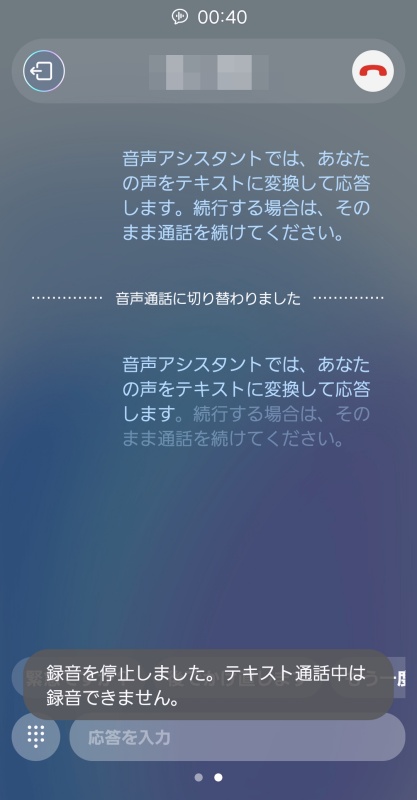

その他にも「ボイスレコーダーアプリ」で録音しておいた音声を文字起こし・要約することも可能。
試しに友人との通話を録音して文字起こしと要約してみたんですが、めちゃくちゃラフな会話だったので全然機能しませんでした。
画像では「科学的知識の常識化」や「ホテルでの勤務経験を活かした転職活動」となっていますが、実際は全然こんな難しい内容の話はしておらず、ただの世間話です。どうしてこうなった(笑)
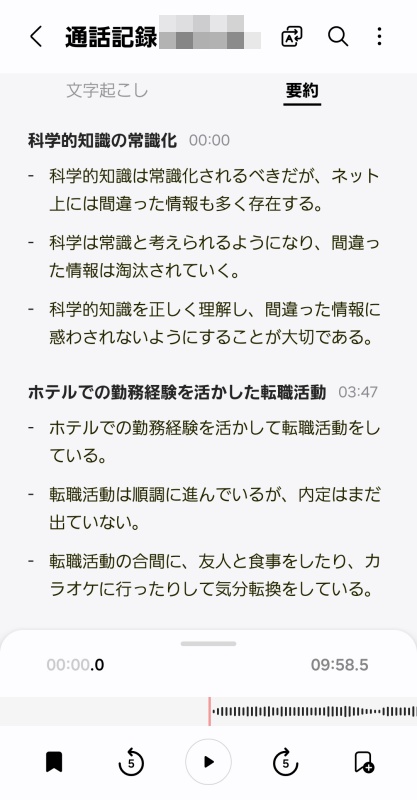
もっとゆっくりと丁寧な会話なら、うまく機能するんでしょうけど。
入力したテキストの口調をAIが提案
Galaxyシリーズの標準キーボード「Samsungキーボード」に Galaxy AI が組み込まれているので、それを使って文字を入力する場面では「チャットの翻訳」「文章のスタイル」「スペルと文法(のチェック)」が行えます。
文章のスタイルを提案して欲しい時は、入力後にキーボード画面上部の「キラキラアイコン」をタップするだけ。(Galaxy AI を使う時はすべてこのキラキラアイコンが目印!)


アイコンをタップすると、「プロフェッショナル」「カジュアル」「#SNS」「丁寧」「絵文字化」の5つのスタイルを提案してくれます。
ご覧のとおり自然な感じの言い回しを提案してくれてはいるけど、普段から付き合いのある人とかだったら違和感があるかも知れません。 カジュアルでは「やあ!」とか「おっす!」とか出てくるんですけど、文章でこういう事言う人ってそうそういませんもんね(笑)
逆に、ハッシュタグ付きのSNSとか、絵文字化なら自然な感じで使えるかも。
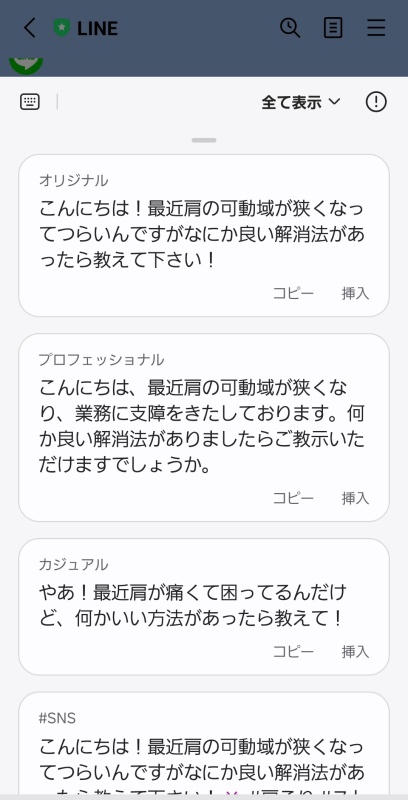

閲覧中のWEBページを即座に翻訳&要約
Samsungブラウザで閲覧中のWEBページは、Galaxy AI で翻訳&要約できます。
やり方は簡単で、WEBページを閲覧中に画面下部にあるキラキラアイコンをタップするだけ。
試しにBBCのWEBサイトで翻訳と要約をしてみましたが、かなり使いやすい感じ。海外のニュースサイトなどを閲覧するときに便利に使えそうな機能です。
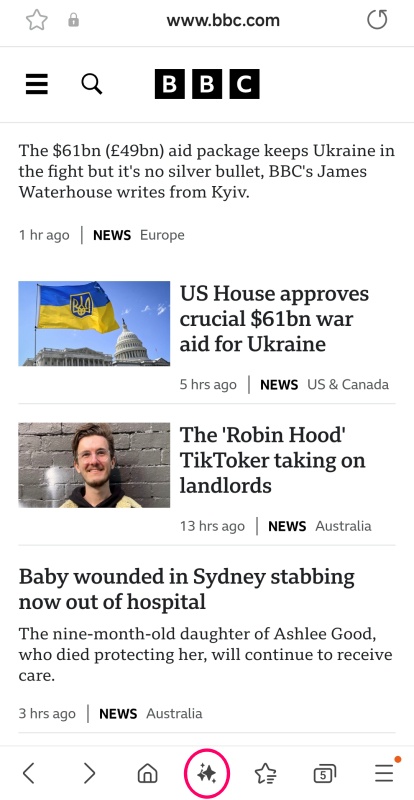

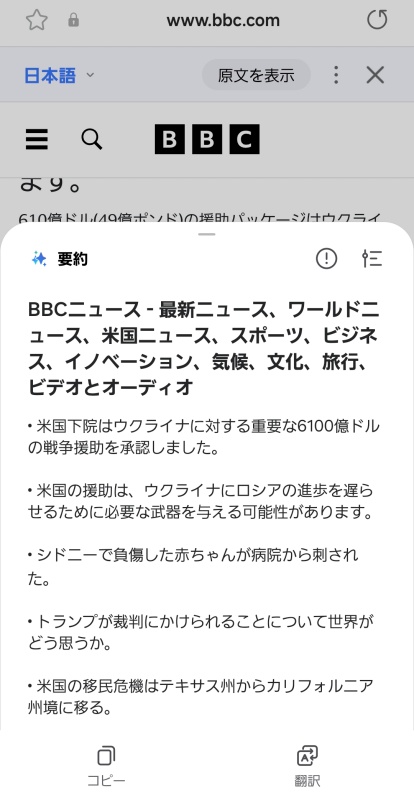
ChromeやEdgeなどのブラウザでは使えず、Samsungブラウザのみに搭載された機能なので、今後私のスマホ用のメインブラウザはSamsungブラウザになりそうな予感。
微ブログのレビュー記事も要約してみたところ、頑張って書いたのにめっちゃ短くわかりやすく要約されました(汗)
要約スタイルは「標準」と「詳細」の2種類から選択可能です。

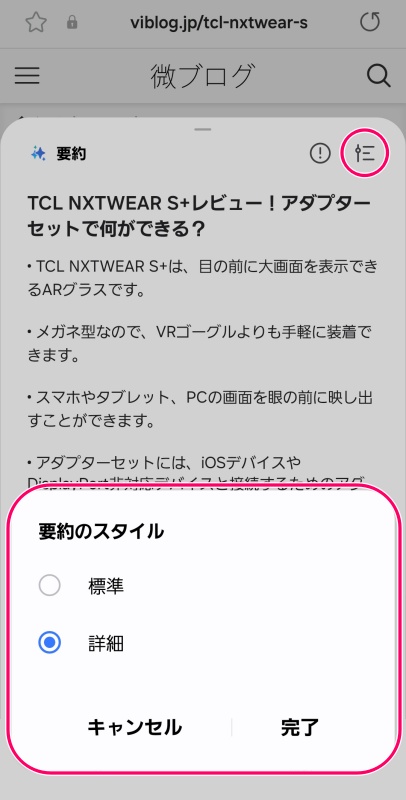
その他にもスペルチェック機能も使えるので、英文を書く機会がある人は役に立つでしょう。
スマホにある画像や撮影した写真をAIで編集
スマホの中にある画像や、カメラで撮影した写真をAIで編集できます。
試しに以下の画像から二匹の猫を削除してみました。





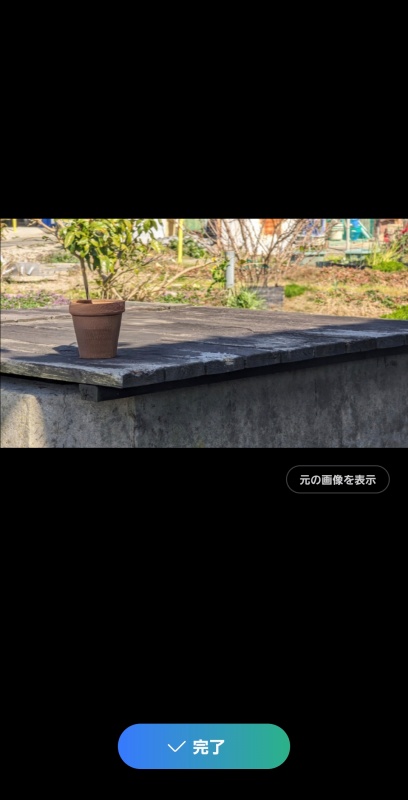
二匹目の削除では後ろにある木が認識され代わりに植木鉢が設置されましたが、ちゃんと違和感なく画像が生成されていることがわかりますね。
Photoshopのジェネレーティブ塗りつぶしに該当する機能がスマホ上で利用可能ということです。すげえ。
その他にも、画像編集画面で角度を変えると、背景の足りない部分を自動で生成してくれる機能もあります。


スマホの壁紙もAIが作成
これまではプリセットされているものや、ダウンロードしてきたものを使っていたスマホの壁紙ですが、これもGalaxy AIが自動で作成してくれるようになりました。
設定の壁紙変更画面で生成AIを選択し、選択式のプロンプトでイメージを伝えることで生成されます。

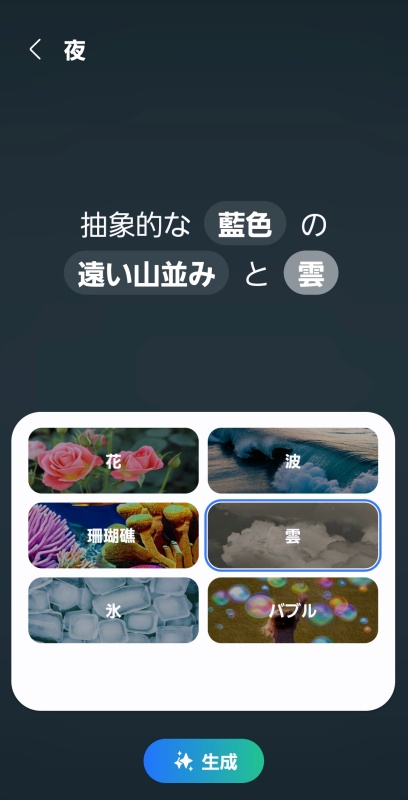

気に入ったものがなければ下の「生成」ボタンをタップすることで、何度でも新しい壁紙を生成することが可能。
まとめ
現時点での Galaxy AI 対応機種は以下のとおりです。
| Galaxy AI対応機種 | グローバル対応開始 | 日本モデル対応開始 |
|---|---|---|
| Galaxy S24シリーズ | 対応済み | 対応済み |
| Galaxy S23シリーズ Galaxy S23 FE Galaxy Z Flip5/Z Fold5 Galaxy Tab S9シリーズ | 対応済み | 対応済み |
| Galaxy S22シリーズ Galaxy Z Flip4/Z Fold4 Galaxy Tab S8シリーズ | 5月上旬予定 | 5月下旬以降予定 |
私が持っているGalaxy Tab S8 でも5月下旬以降に対応してくれるとのことで楽しみ!
なお、この Galaxy AI ですが、無料で使えるのは2025年末までで、その後どうなるかはまだ未定のようです。
Galaxy AIは、対応するGalaxyデバイスで2025年末まで無料で提供される機能です。 第三者が提供するAI機能には、異なる条件を適用するかもしれません。
つまり、2年も使い続ければ Galaxy ユーザーにとって AI がなくてはならない存在にまでなる、という自信の現れということなんでしょうな。
 よっしー
よっしーグローバル板(並行輸入品)はおサイフケータイ機能が使えないので注意です


















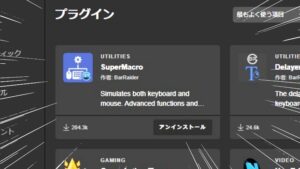








コメント